Добавление растровых изображений в эталон клипа
Каждый эталон имеет свою собственную шкалу времени Timeline. Вы можете добавлять слои на шкалу времени Timeline эталона так же, как и на главную шкалу времени Timeline. По мере добавления ресурсов на шкалу времени Timeline эталона, они вкладываются внутрь эталона. Вы добавите слой на шкалу времени preview_boxes, а затем добавите растровые изображения к эталону клипа preview_boxes.
Выберите инструмент Selection Tool (Выделение).
Дважды щелкните мышью на одном из зеленых полей на сцене, чтобы редактировать эталон клипа preview_boxes. Программа Flash открывает шкалу времени Timeline эталона preview_boxes и приглушает яркость других объектов на сцене.
Дважды щелкните мышью на экземпляре эталона на сцене, чтобы видеть остальную часть макета в то время, как вы редактируете эталон. Чтобы видеть во время редактирования только эталон, дважды щелкните мышью на эталоне в панели библиотеки Library.
Выберите слой Layer1и переименуйте его в Boxes (Поля). Этот уровень содержит зеленые поля для предварительного просмотра.
Выберите команду меню Insert ♦ Timeline ♦ Layer (Вставить ♦ Шкала времени ♦ Слой).
Назовите слой Thumbnails (Эскизы). В этот слой вы добавите эскизы.
Перетащите мышью изображение Vacation_1.jpg из панели библиотеки Library в первое зеленое поле предварительного просмотра на сцене.
ПРИМЕЧАНИЕ: Если панель библиотеки Library невидима, выберите команду меню Window ♦ Library (Окно ♦ Библиотека), чтобы ее отобразить.

Снимите выделение изображения. Затем нажмите клавишу Alt (Windows) или Option (Mac OS) и перетащите изображение из первого поля ко второму полю. Изображение копируется во второе поле.
В панели Properties (Свойства) нажмите кнопку Swap (Заменить).
В диалоге Swap Bitmap (Заменить растровое изображение) выберите файл Vacation_2.jpg и щелкните мышью на кнопке ОК. Файл Vacation_2.jpg замещает изображение во втором поле.
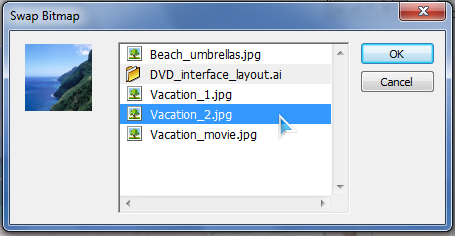
Перетащите мышью изображение Vacation_movie.jpg из панели библиотеки Library в третье поле на сцене.

Комментарии